Seperti yang kita semua tahu Microsoft telah merilis Windows 8 Release Candidate (RC) gratis untuk umum yang bisa di download menggunakan link berikut:
Download Windows 8 Release Candidate
Baru-baru ini Microsoft mengatakan dalam sebuah posting blog resmi bahwa Windows Media Center tidak akan terinstal pada Windows 8 dan Anda harus membeli paket add-on untuk dapat menikmati Media Center.
Sekarang Anda akan melihat bahwa Release Preview build juga tidak didukung dengan Media Center tapi jangan khawatir, Microsoft telah memposting daftar FAQ yang memberitahu Anda bagaimana untuk mengaktifkan atau menginstal Windows Media Center di Windows 8.
Jadi berikut ini adalah langkah-demi-langkah petunjuk untuk menginstall Windows Media Center pada Windows 8 Release Preview:
1. Pertama pindahkan kursor mouse anda ke pojok kanan atas untuk mengakses bar Charms bar baru. Sekarang klik pada item “Search” yang ada di Charms bar.
2. Sekarang ketik Add features dalam kotak pencarian dan klik “Settings” yang ada di kanan sidebar dan Anda akan melihat “Add features to Windows 8” dalam hasil pencarian.
3. Klik “Add features to Windows 8” dan Windows akan meminta serial kunci produk, klik “I already have a product key”.
PS: Atau, anda bisa langsung membuka jendela “Add features to Windows 8” dengan menjalankan perintah WindowsAnytimeUpgradeui dalam kotak RUN. Tekan Win + R tombol bersama-sama untuk meluncurkan kotak RUN kemudian ketik perintah.
4. Sekarang masukkan kunci produk berikut:
MBFBV-W3DP2-2MVKN-PJCQD-KKTF7
5. Klik tombol Next dan pilih kotak centang “I accept the license terms” dan klik pada tombol “Add features”.
6. Itu saja. Windows 8 akan mulai menginstal Windows Media Center di sistem anda. Ini akan memerlukan restart dan Anda akan dapat menikmati Windows Media Center di Windows 8. Sebuah icon baru dari Windows Media Center juga akan ditambahkan ke Start Screen.
CATATAN: Metode yang sama akan berlaku untuk Windows 8 RTM tetapi kunci produk yang disebutkan di atas tidak akan bekerja. Anda harus membeli kunci produk baru dengan menggunakan Windows Media Center add-on dari Microsoft.
Untuk FAQ lebih seperti upgrade ke Windows 8 Windows 8 Release Preview dari Consumer Preview, Developer Preview, Windows XP, Vista atau 7, kunjungi halaman daftar FAQ resmi dari Microsoft:
Windows 8 Release Preview FAQ

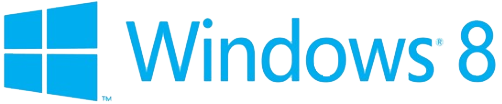
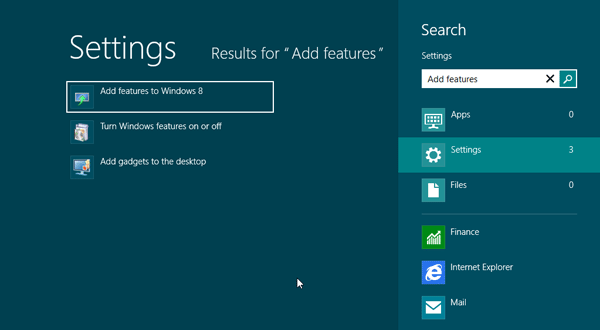

informasi ini sangat bermanfaat sekali buat saya, terimakasi mas,,